Wordファイルの作成者情報を削除したい
Wordファイルを社外へ提供する場合に、ファイルの作成者などの個人情報を削除したい。
そんなときは、以下の2種類の方法で削除することができます。
1. プロパティから削除する
-
作成者情報を削除したいWordファイルを選択します。
右クリックして表示されるリストから「プロパティ」を選択し、「プロパティ」ダイアログボックスを開きます。 -
「詳細」タブで「プロパティや個人情報を削除」をクリックします。
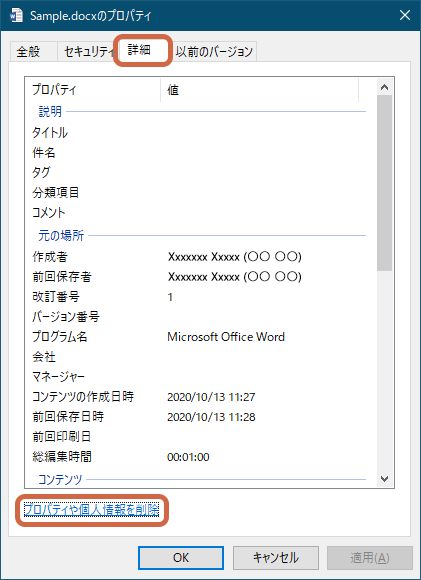
「プロパティの削除」ダイアログボックスが開きます。
-
「このファイルから次のプロパティを削除」を選択し、「作成者」と「前回保存者」にチェックを入れ、
「OK」をクリックします。
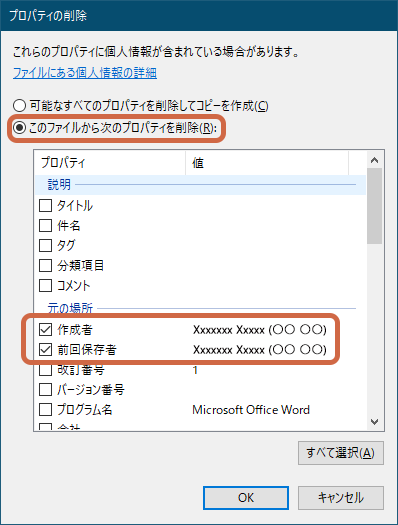
「プロパティ」ダイアログボックスの「作成者」と「前回保存者」が削除されました。
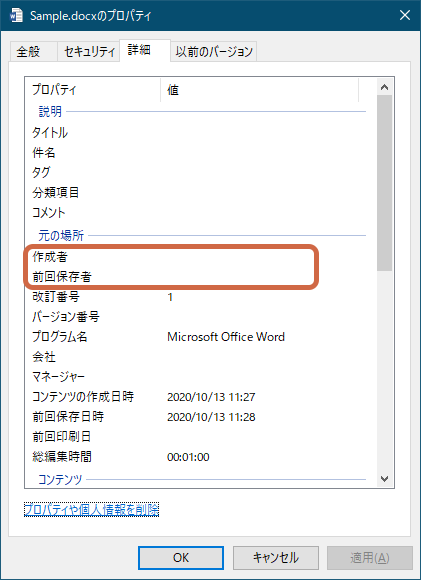
- 「OK」をクリックしてダイアログボックスを閉じます。
2. ドキュメント検査から削除する
-
作成者情報を削除したいWordファイルを開き、リボンの「ファイル」から「情報」を開きます。
通常は「作成者」と「最終更新者」が表示されています。
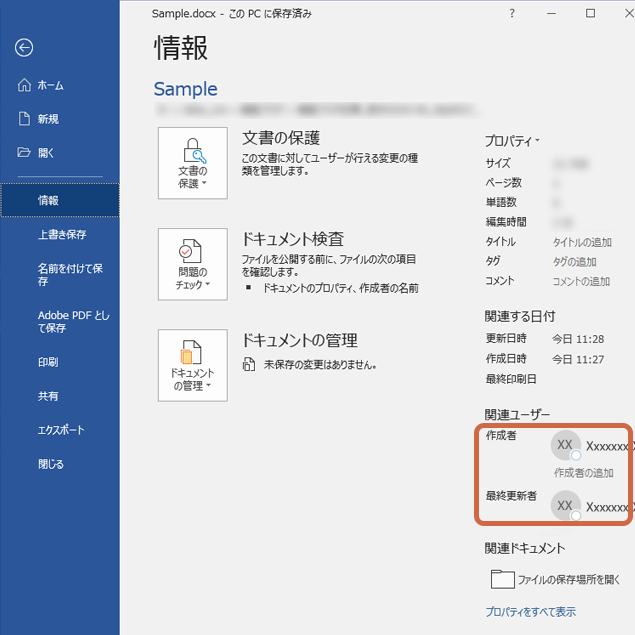
-
「問題のチェック▼」から「ドキュメント検査」をクリックします。
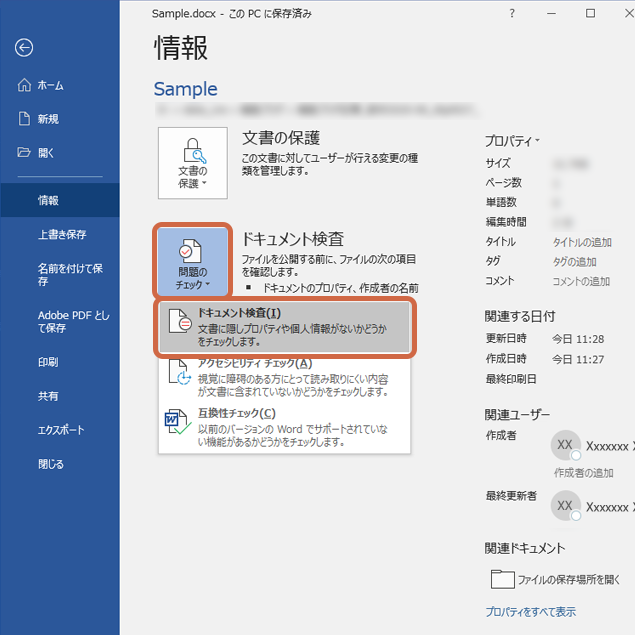
「ドキュメントの検査」ダイアログボックスが開きます。
-
「ドキュメントのプロパティと個人情報」のみにチェックを入れます。
次にその他のチェックを外し、「検査」をクリックします。
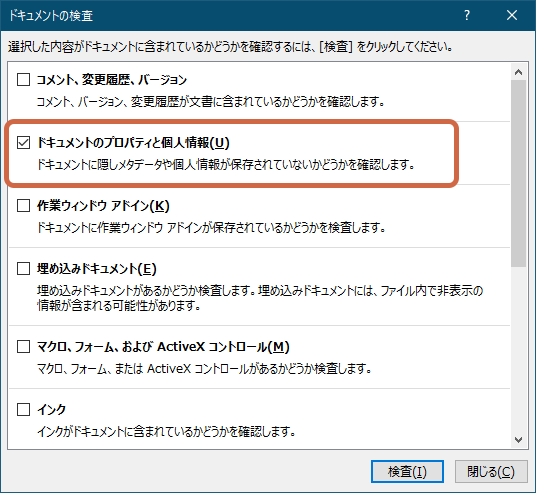
ドキュメントの検査結果が表示されます。
-
「すべて削除」をクリックします。
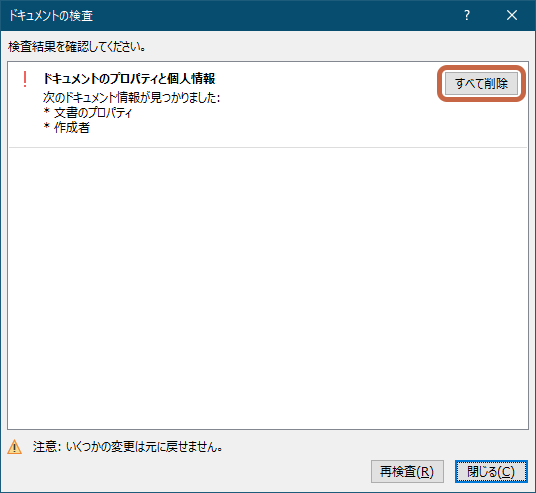
「ドキュメントのプロパティと個人情報」が削除されました。
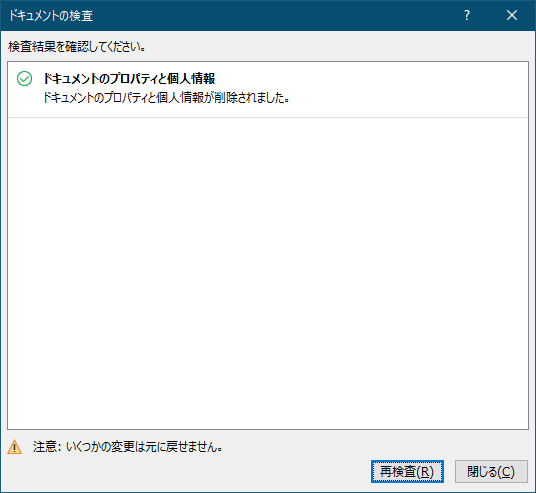
- 「閉じる」をクリックします。
-
「作成者」と「最終更新者」が削除されました。
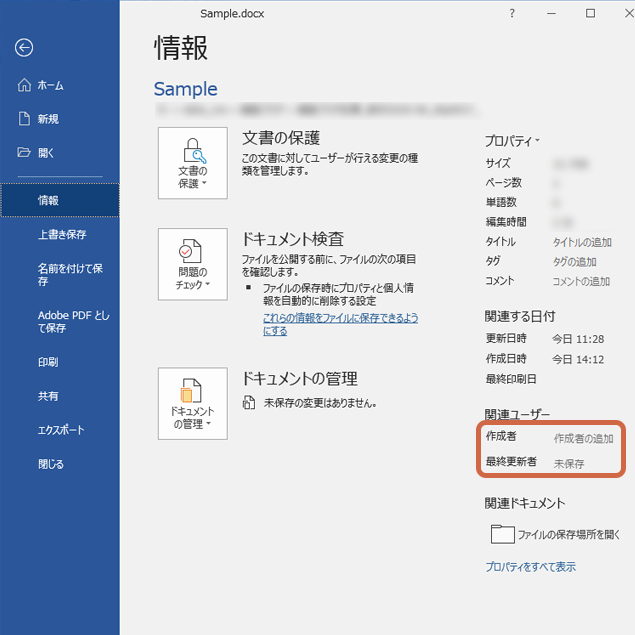
Wordの機能を活用し、個人情報の取り扱いに注意しましょう!

